Galaxy Expert RAWアプリを使用してプロ顔負けの写真撮影
Expert RAW は Galaxy 端末の革新的なカメラアプリです。高解像度の HDR(ハイダイナミックレンジ)写真を撮影して細かいディテールまで編集できるように、RAW ファイルを提供します。 プロ顔負けの映像加工が可能です。
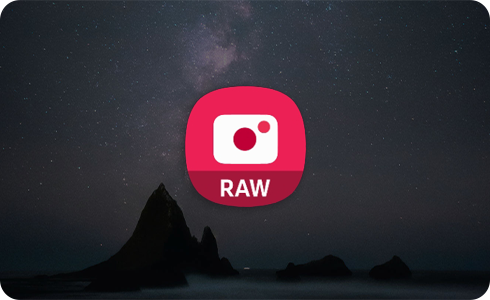
- Expert RAW アプリは Galaxy Store からダウンロードできます。
※ ダウンロードする際は、ブラウザアプリを Samsung ブラウザ もしくは、Google Chrome に設定して下さい。 - カメラアプリの「その他」からExpert RAW アプリをダウンロードおよび起動することができます。
Galaxy S シリーズ
S21 Ultra 5G
S22 / S22 Ultra
S23 / S23 Ultra
S24 / S24 Ultra
Galaxy Note シリーズ
Note20 Ultra 5G
Galaxy その他 シリーズ
Z Flip6
Z Fold2 5G / Z Fold3 5G / Z Fold4 / Z Fold5 / Z Fold6
Expert RAW を使用して撮影すると、JPEG ファイルと RAW (線形 DNG 16ビット)ファイルが両方保存されます。ファイルサイズを小さくするために写真を圧縮する JPEG とは異なり、RAW ファイルはカメラセンサーから元の非圧縮画像データを保持するため、写真加工アプリで細かいディテールまで編集できます。
また、ISO、シャッター速度、ホワイトバランス、露光、フォーカスなどのカメラ設定を直接制御してプロ顔負けの写真を撮影することもできます。
注意:連続撮影枚数が 10枚を超えると、高解像度画像の処理に時間がかかるため、撮影間隔が長引く場合があります。
Expert RAW アプリには、「Expert RAWラボ(特殊写真オプション)」機能が実験的に搭載されており、この機能を有効にすると、天体写真を撮影したり、多重露出撮影が可能になります。
注意:特殊写真オプションを有効にできるのは、解像度を12MPに設定したときだけです。
撮影プレビュー画面に天体写真および多重露出オプションを追加する方法
- 天体写真の撮影方法
天体写真モードを選択し、フォーカス、ホワイトバランス、露光時間を調整して、夜空と天体を撮影します。スカイガイドオプションを選択すると、星座ガイドが表示されます。
- 多重露出写真の撮影方法
多重露出とは、1コマの中に複数の画像を重ね写し込むことです。連続撮影モードを選択すると、一定間隔で写真を連続で撮影できます。マニュアルモードを選択すると、好きなときに1枚ずつ写真を撮影できます。好みの撮影に合わせて、コンビネーションモードを選択することも可能です。
ご協力ありがとうございました。
すべての質問にご回答お願いいたします。





















